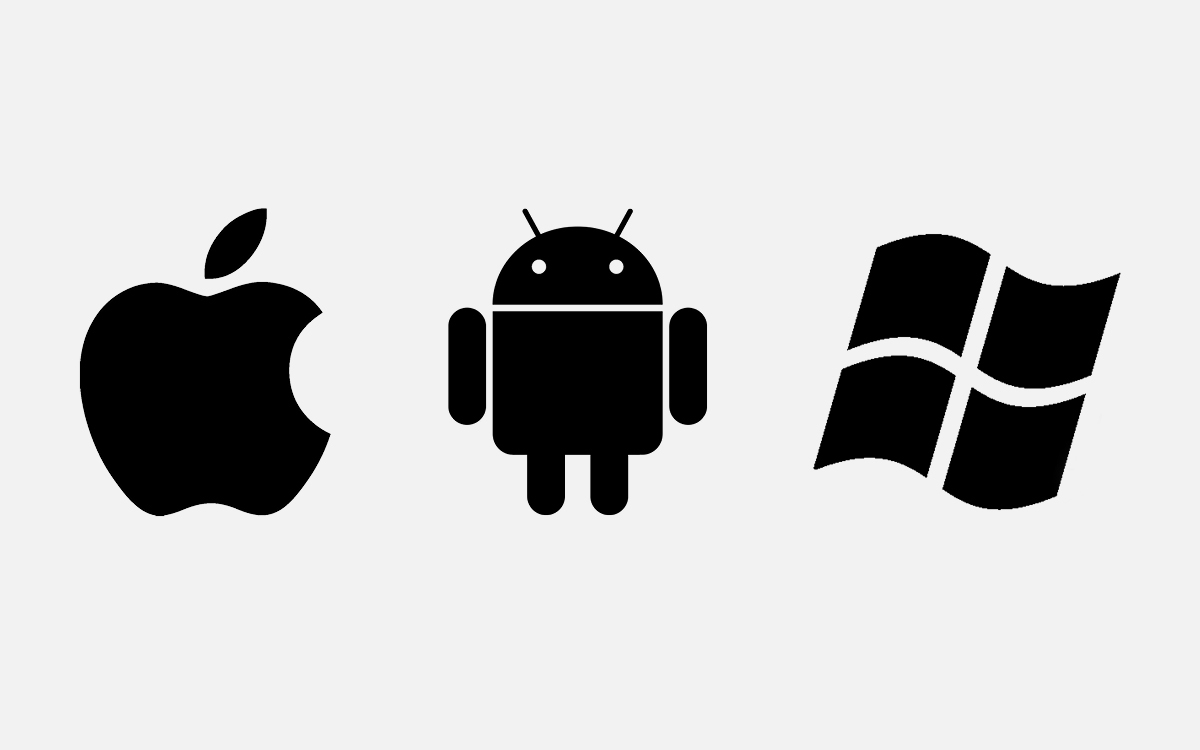
אחד מהספקות שמגיעים אלינו בהזדמנויות רבות הוא של משתמשים שלא ממש יודעים איזו מערכת הפעלה יש להם. אולי נראה שקל מאוד לענות על שאלה זו כשיש לך את הידע הבסיסי לראות את המידע של המחשב ותוכנתו, אך לפעמים יש אנשים שאין להם שליטה כה רבה על המחשב האישי, ה- Mac, הסמארטפון וכו ' לא מודע לחלוטין למערכת ההפעלה שהתקינו. היום נענה על שאלה זו בצורה פשוטה וישירה: כיצד אוכל לדעת איזו מערכת הפעלה יש לי?

נכון לעכשיו אנחנו רוויים בעדכונים ובגרסאות חדשות שמציעים יוצרי התוכנה בעצמם למחשבים שלנו, כך שזה לא נראה לנו מוזר שחלק מהמשתמשים שלא כל היום מתעסקים עם מחשבים אישיים, מחשבי מקינטוש או אינטרנט באופן כללי מאבדים את המידע אודות ה גרסת מערכת ההפעלה שהתקינו .
לפעמים אנו יכולים לומר כי אי ידיעת הגירסה של מערכת ההפעלה שהתקנת על המחשב האישי שלך או על מק שלך יכולה להיות בעיה בהתקנת גרסאות מסוימות של כלים ויישומים, ולכן יש לדעת היכן היא נמצאת. מידע על מערכת ההפעלה. אנחנו לא הולכים לנצח את השיח אז בואו נגיע לעניין.
איזו מערכת הפעלה יש לי ב- Windows?
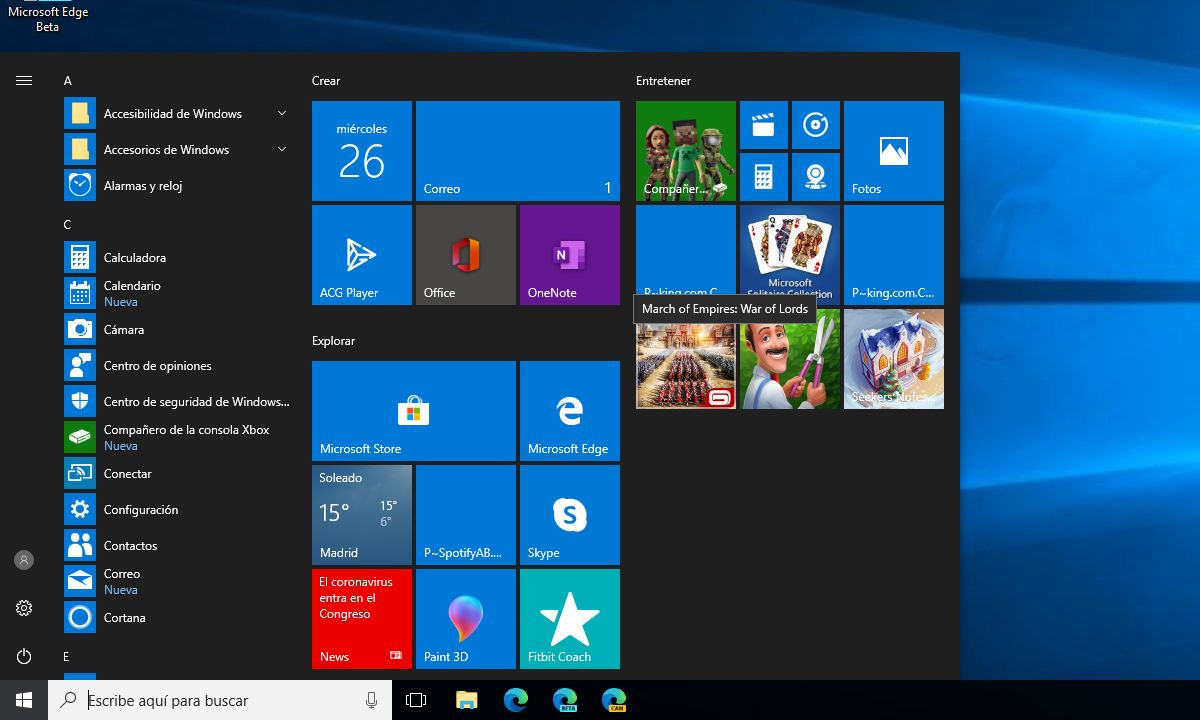
אנו מתחילים עם אחת הגרסאות הנפוצות בעולם כאשר אנחנו מדברים על מחשבים ניידים או מחשבים ניידים. כן, נכון שלא כל המדינות משתמשות בחלונות על ידי משתמשים וחברות אבל כרגע בזמן שאנחנו כותבים מאמר זה הוא נמצא מעל מערכת ההפעלה Mac, macOS.
עם זאת, אנו יכולים לומר כי הדרך המהירה והקלה ביותר לראות את מערכת ההפעלה של כל מחשב Windows היא תחילה להתחיל את ההפעלה עם המחשב המדובר ואז לבדוק שאיננו ב- Windows XP. עכשיו אנחנו יכולים להמשיך, והצעד הראשון שצריך לעשות הוא להפעיל את המחשב מכיוון שנעול לא נוכל לראות את גרסת המערכת. עכשיו הגיע הזמן לעבור את ה- סמל «המחשב שלי» או «מחשב» וחפש את האפשרות «מאפיינים.
לאחר שנפתח בחלון נראה את כל פרטי הציוד כגון דגם המעבד, זיכרון ה- RAM שהציוד התקין, את מהדורת Windows שהתקנו ומידע אחר אותו אנו מחפשים: סוג מערכת הפעלה. הנתונים האלה הם בדיוק אלה שמספרים לנו את מערכת ההפעלה שהתקנו ומעל הכל היא מציעה לנו מידע מפורט על שאר המחשב האישי. חשוב להיות ברור לגבי איזה סוג של מערכת ההפעלה היא 64 או 32 סיביות כדי להיות מסוגל להתקין יישומים מסוימים או אפילו את המערכת מעדכנת את עצמה.
אודות חלונות
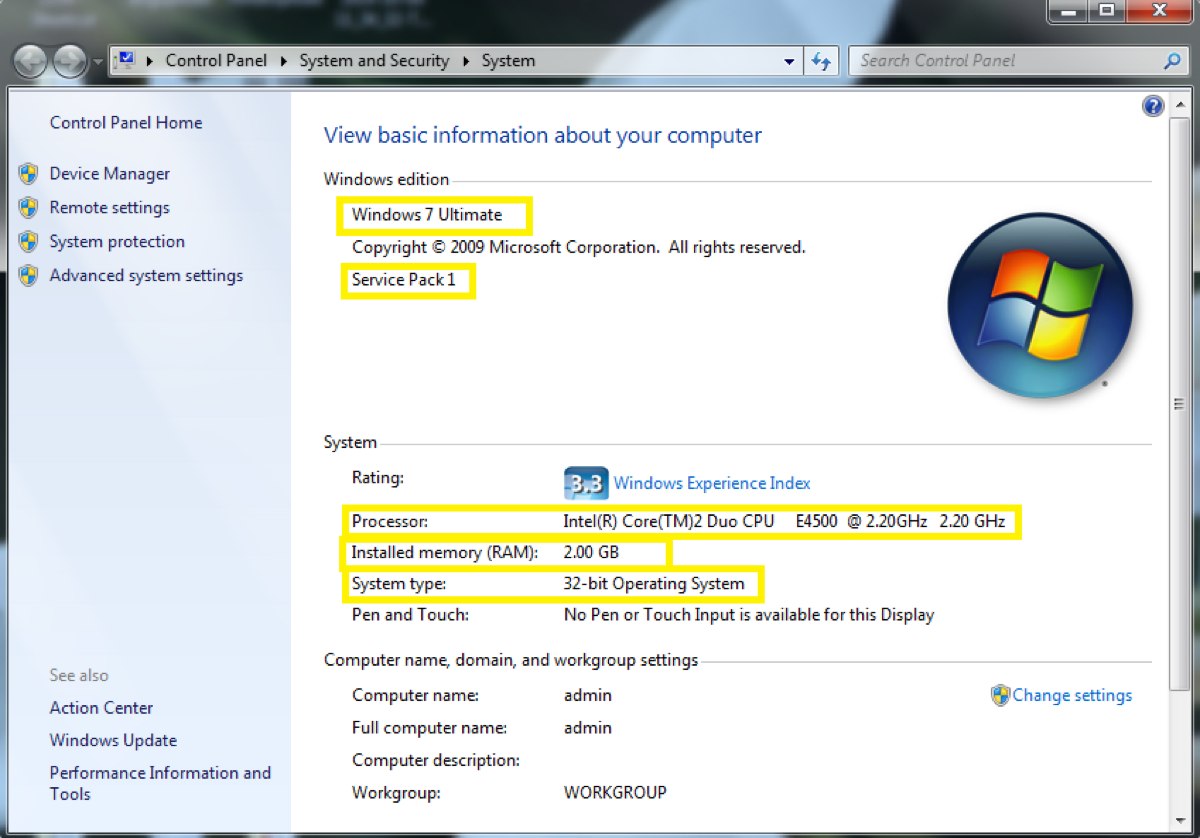
אפשרות בשימוש נרחב לבחון איזו מערכת הפעלה יש לי בזכות המהירות בה היא מציעה לנו מידע זה חלון "אודות" ב- Windows. הפעם מה שעלינו לעשות הוא ללחוץ ישירות על תפריט Windows כדי לגשת לחלון "הפעלה".
ב"הפעל "כל שעלינו לעשות הוא ללחוץ עליו ולהקליד את הפקודה הבאה: "Winver" ולחץ על "קבל" להתחיל בביצועו. כעת החלון ייפתח אוטומטית על שולחן העבודה שלנו ונוכל לגלות את כל המאפיינים של המערכת שלנו ולראות איזו מערכת הפעלה יש לי.
הצג את מערכת ההפעלה מחלונית ההגדרות

אפשרות נוספת שיש לנו בגירסאות מערכת ההפעלה Windows היא זו של עבור ישירות לחלונית הגדרות המערכת ולחץ על האפשרות "הגדרות" או "הגדרות" שמוסיף את סמל גלגל השיניים של הכתר. לאחר לחיצה עליו ייפתח חלון חדש ובו עלינו לחפש את האפשרות "אודות" בתפריט הצדדי. החלון ייפתח עם כל המידע אודות מערכת ההפעלה המותקנת שלנו.
אפשרות זו טובה לכל אותם משתמשים אשר אין את סמל המחשב בשולחן העבודה. כך שאין תירוץ לזהות את סוג מערכת ההפעלה שהתקנו במחשב האישי שלנו.
איזו מערכת הפעלה יש לי ב- Mac?
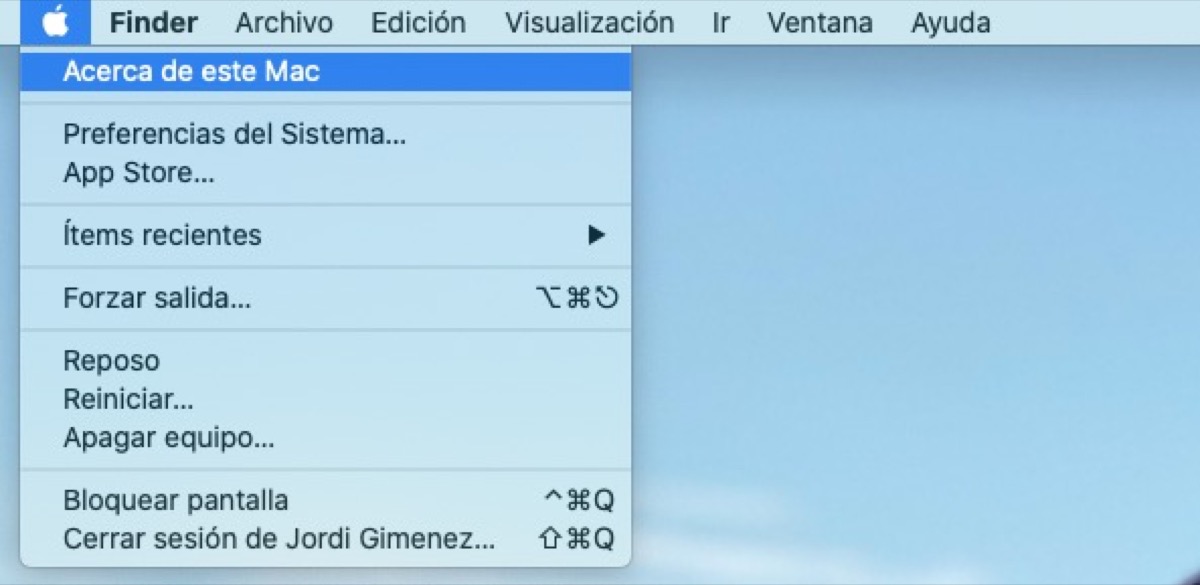
אם יש לך מקינטוש, האפשרות לראות את מערכת ההפעלה המותקנת היא כמעט פשוטה כמו ב- Windows, אנחנו יכולים אפילו לומר שיש לך פחות אפשרויות לטעות להשיג. גישה למידע מלא אודות המחשב ומערכת ההפעלה שלך שהתקנת.
ב- Apple הם מקלים על הנושא הזה ולוגית מה שאנחנו הולכים לראות הוא קומץ נתונים טוב שיכול להיות שימושי להתקנת יישומים או אפילו לדעת בכל עת פרטים בולטים אחרים של ה- Mac המדובר. מידע על החומרה כמו המסך, האחסון הפנימי של הדיסקים שלנו, ה- RAM שיש לנו או פרטים נוספים על הציוד מופיע בקלות כאשר אנו ניגשים לתפריט התפוחים בשורת התפריטים העליונה מה- Mac.
לשם כך עלינו פשוט ללחוץ על הלוגו של אפל בחלקו העליון ונפתח חלון עם כל המידע אודות הציוד. נראה תמונה - עם נתונים אחרים באופן הגיוני - כמו זו שיש לנו בראש שורות אלה, עם כל הנתונים החשובים של הצוות שלנו.
עדכן את המערכת ב- macOS
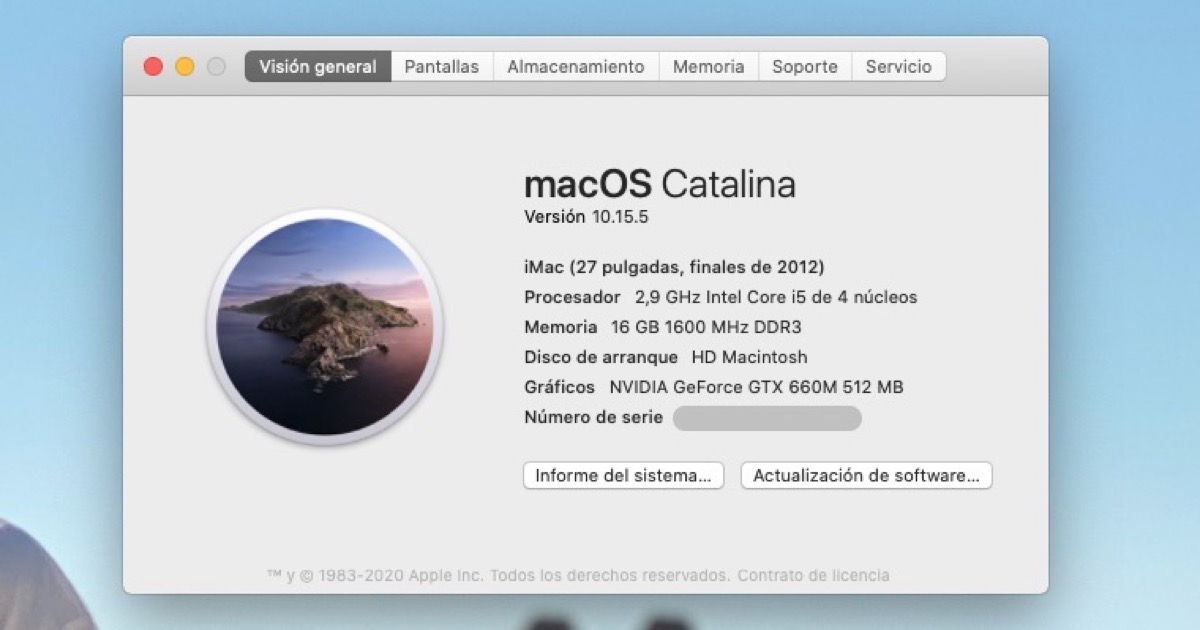
אפשרות זו יחד עם האפשרות דוח מערכת, מופיעות באותו חלון המציג את פרטי מערכת ההפעלה. נכון לעכשיו אפל נמצאת בגרסת ה- macOS Catalina 10.15.5 כפי שניתן לראות בצילום המסך וזה חשוב תמיד עדכן את המערכת כדי למנוע בעיות אבטחה.
משתמשים רבים אומרים כי גרסה חדשה של מערכת ההפעלה אינה תמיד כל כך טובה עבור המשתמש, זהו דיון פתוח בכל ההיבטים האפשריים שכן החברה נוטה להמר על שיפור הגרסאות של מערכות ההפעלה שלה, אך פעמים רבות הציוד אינו "כל כך מודרני" כדי לגרום לגרסה לעבוד בצורה מושלמת. באפל בדרך כלל אין בעיות משמעותיות בהקשר זה, אם כי נכון שלעיתים תלונות מגיעות בנושאים של שירותים מוגבלים וכדומה.
עדכן תמיד לגירסת מערכת ההפעלה האחרונה
נושא זה חשוב להדגיש הן עבור משתמשי מערכת ההפעלה Windows והן עבור אלה המשתמשים ב- MacOS או במערכות הפעלה אחרות במחשבים שלהם. יש אתגרסאות עדכניות יותר במחשב שלך יכולות להימנע מבעיות אבטחה גדולות ופעמים רבות אנו רואים חברות, כן, חברות, המשתמשות בגרסאות ישנות כדי להימנע מתשלום רישיונות, אי התאמה לתוכנות אחרות או לעצלנות לשנות תוכנה באלפי מחשבים.
כאשר אנו לא מעדכנים מערכת הפעלה מכל סיבה שהיא ובאמת נוכל להתקין את הגרסה החדשה, כמעט בוודאות אנו משאירים דלת פתוחה ל התקפות מחשב אפשריות על ידי צדדים שלישיים. המשמעות היא שאנחנו פגיעים יותר מכיוון שאיננו מנצלים את שיפורי האבטחה או האבטחה והיציבות המיושמים בגירסה האחרונה של המערכת.
מצד שני, אתה צריך להכניס את עצמך למצב של חברות רב לאומיות גדולות או חברות שיש להן תוכנה ספציפית לעבודה, זה נושא אחר. השקעה במו"פ לשדרוג ציוד החומרה בעצמך ושדרוגי תוכנה הולכים יד ביד, כך שברור כי ההוצאות כאן גדלות מאוד אבל גם ההפסדים מהתקפות גדולים יותר.
יתרונות וחסרונות של מערכות הפעלה
כדי לסיים נושא חשוב נוסף כשאנחנו צריכים לקנות מחשב וזה כיום נפוץ יותר בגלל הרחבת ה- MacOS במקומות רבים נוספים בעולם. אנו יכולים לומר שיש כיום כמה מערכות הפעלה כמו אובונטו, לינוקס וכו ', אבל הנפוצים ביותר הם Windows ואז MacOS. ישנן גרסאות אחרות ואנחנו לא רוצים לגרוע מהן בשום עת, אך שתי אלה הן המותקנות ביותר.
במקרה זה אנו יכולים לומר שלכל אחת משתי מערכות ההפעלה הללו יש את החלק הטוב שלה ואת החלק הלא כל כך טוב שלה. רכישת ציוד חדש לבית, למשרד וכדומה כמעט תמיד תהיה מקושרת לסמארטפונים בהם אנו משתמשים כרגע וכך להשיג מערכת אקולוגית שלמה יותר יחד עם מערכת אחסון ענן משותפת.
למשתמשי Windows יש יתרון על פני משתמשי macOS וזה שהם יכולים שיהיה להם מחשב עם הגרסה העדכנית ביותר של Windows ולא יצטרך לוותר על מוצר של אפל או צריך לקנות טלפון חכם של Android. מצד שני, ברגע שיש לך מק בבית, הדבר הכי בטוח הוא שיש לך בעבר אייפון או מכשיר אחר של החברה. זה לא כלל כתב חובה מכיוון שכל אחד יכול לעשות מה שהוא רוצה, אבל בדרך כלל זה ככה.
אנו יכולים לומר כי כל משתמש רשאי לקנות את מבוקשו ובכל עת שהוא רוצה, לבחור את מערכת ההפעלה המתאימה לו ביותר בכל רגע ומצב שכן זו באמת הבחירה הטובה. אתה תמיד צריך לחשוב על החלק החיובי והשלילי של כל מערכת הפעלה בדיוק כמו שאתה צריך לחשוב על התאימות עם המכשירים האחרים שלנו, להבהיר כי אין צורך להיות קשור לשום מותג כמו שאנחנו לא צריכים להיות קשורים למערכת הפעלה.